1. Vorbereitung
| 1. | Stellen Sie sicher, dass Sie die aktuellste Version eines unterstützten Browsers verwenden. z.B. Google Chrome, FireFox, Microsoft Edge, Opera. |
| 2. | Öffnen Sie die Installationsseite auf Ihrem Mobilgerät. Diese finden Sie durch öffnen des Installationsassistent in der Desktop Version von WWS MaX im Hauptmenü unter Start den MobileApp Einrichtungsassistenten. |
| 3. | Wählen Sie WWS MaX - Maschinenüberwachung aus. |
| 4. | HMI Dashboard wird jetzt im Browser ihres Betriebssystems angezeigt. Wenn Sie einen PWA kompatiblen Browser verwenden (siehe Systemvoraussetzungen) sollten Sie nach kurzer Zeit zur Installation der App aufgefordert werden. Je nach Browser kann dies unterschiedlich aussehen. |
2. Installation
Je nach Anwendungsfall ist es nicht zwingend erforderlich die Installation durchzuführen. Es genügt auch den Link zur App zu öffnen.
Speziell für Stand-Alone Anzeigen kann der Link zur App mit dem Parameter &token=xxxx ergänzt werden. Wobei xxxx hier durch einen Anmeldetoken ersetzt werden muss. (Siehe "Anmeldung mit Token" weiter unten) Die Anmeldung erfolgt so automatisch ohne manuelle Eingabe.
a) Installation in Google Chrome für Mobilgeräte
| • | Nach dem öffnen der App sollte in Chrome nach kurzer Zeit die Option zum installieren der App am unteren Bildschirmrand angezeigt werden. Optional kann nach einer kurzen Wartezeit auch die Funktion "Zum Startbildschirm hinzufügen..." im Menü von Chrome verwendet werden. |
| • | Nach der Installation sollte HMI Dashboard in der Liste installierter Anwendungen auftauchen. |
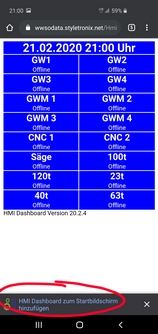
b) Installation in Samsung Internet
| • | Samsung Internet Browser blendet im rechten Bereich der Adressleiste ein Installationssymbol ein. Klicken Sie darauf, um die Installation zu starten. |
| • | Nach der Installation sollte HMI Dashboard in der Liste installierter Anwendungen auftauchen. |
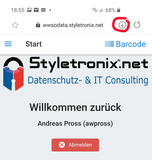
c) Installation in Google Chrome auf Desktop Systemen
| • | Chrome zeigt auf der rechten Seite der Adressleiste ein Installationssymbol an. Klicken Sie darauf, um die Installation zu starten. |
| • | Nach der Installation finden Sie HMI Dashboard im Startmenü von Windows. |
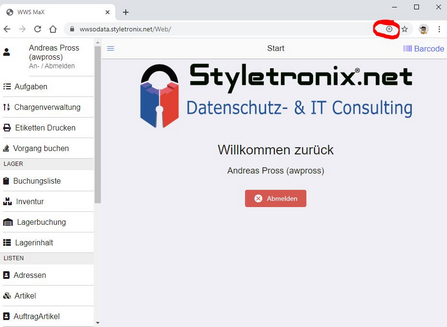
3. Zugangsdaten eintragen.
Nach dem ersten Start von HMI Dashboard werden Sie zur Eingabe von Zugangsdaten aufgefordert. Hierzu gibt es folgende Möglichkeiten:
| a) | Eingabe von Benutzername und Kennwort. Benuzername und Kennwort wird in der Benutzerverwaltung der Desktop Version von WWS MaX erstellt. |
| b) | Anmeldung mit Token. Auf Systemen, die für die allgemeine Anzeige gedacht sind, sollte unbedingt die Token-Anmeldung verwendet werden, da dies so keinem bestimmten User zugeordnet ist und die Anmeldung nicht für andere Zwecke missbraucht werden kann. Ein Token kann über die Benutzerverwaltung von WWS MaX erstellt werden. |